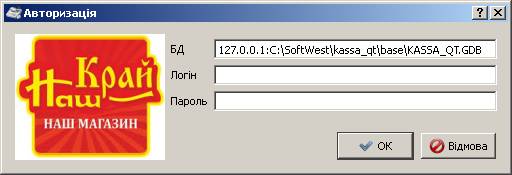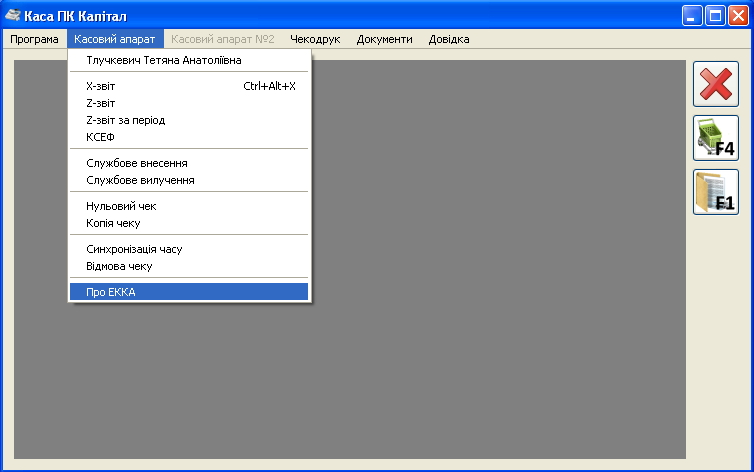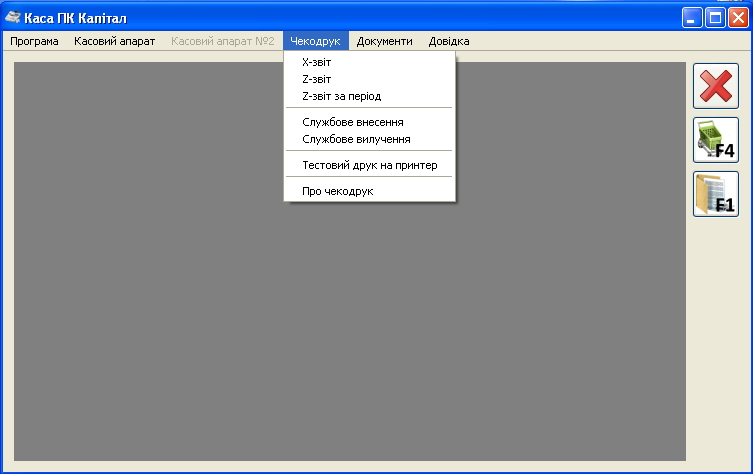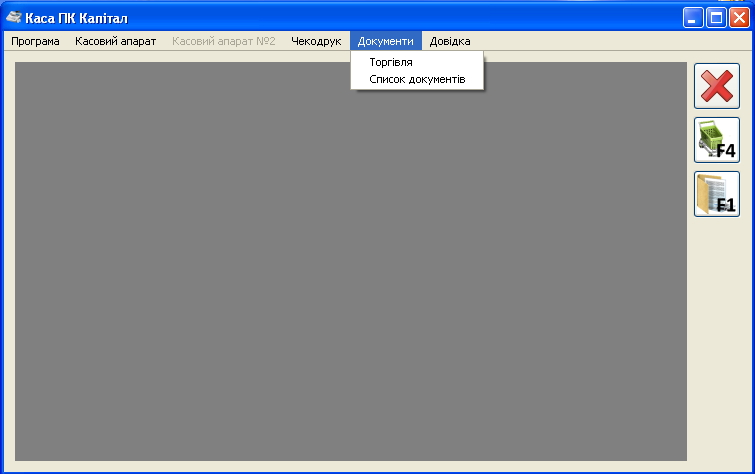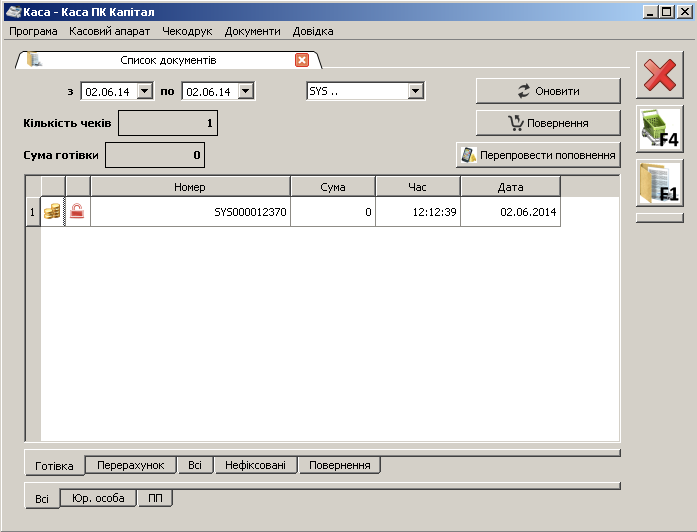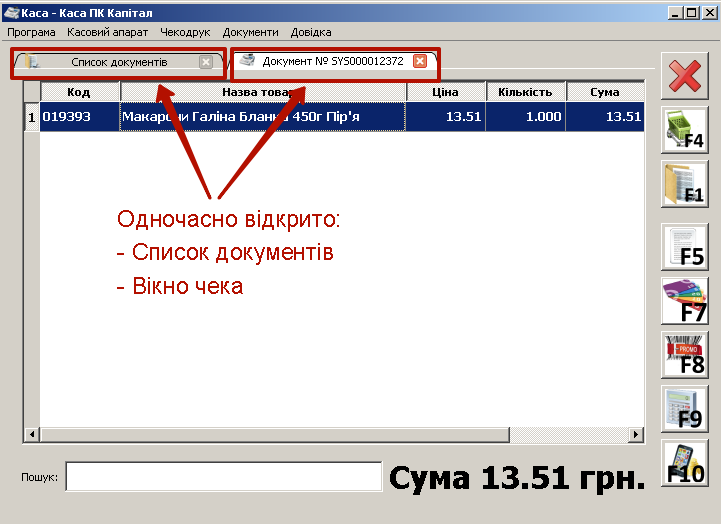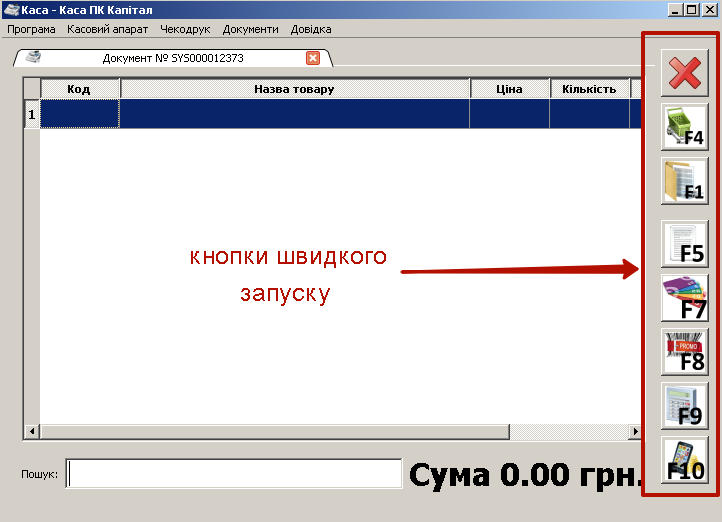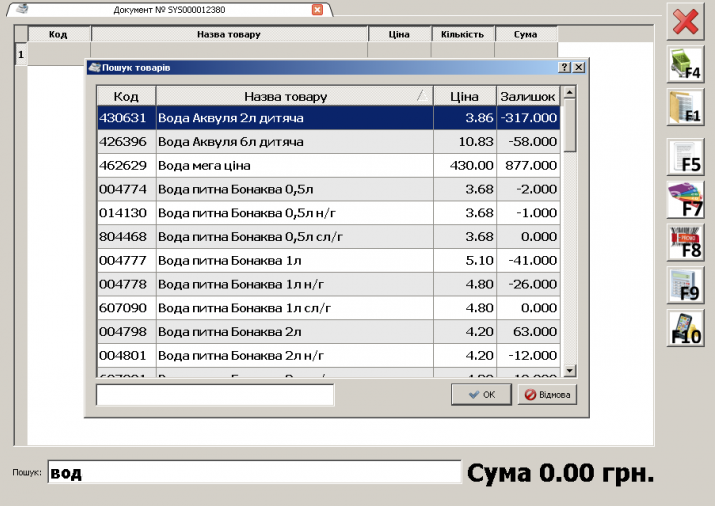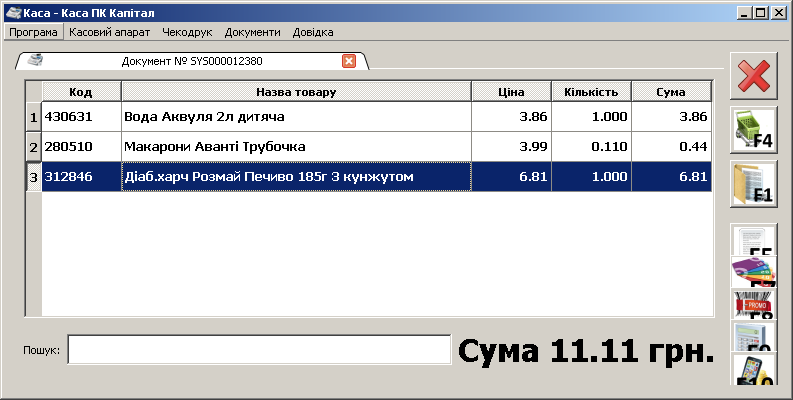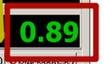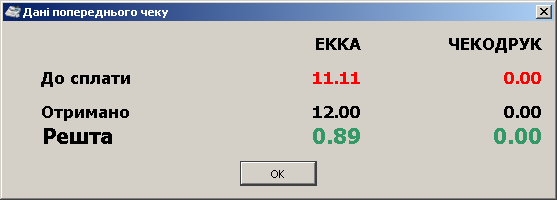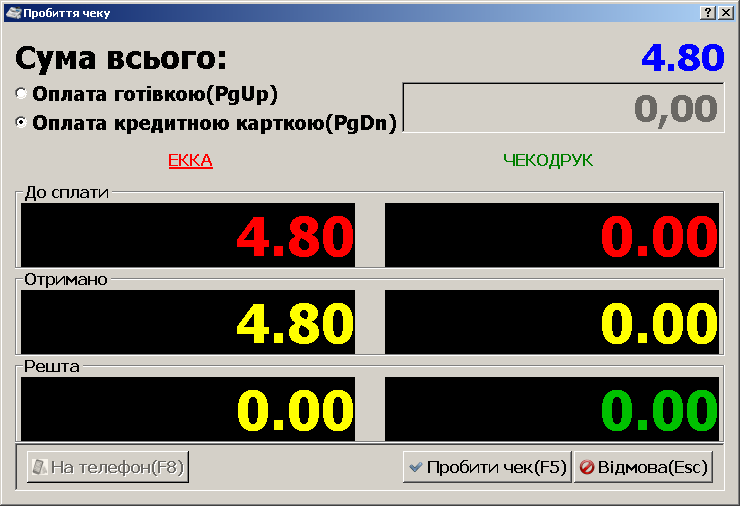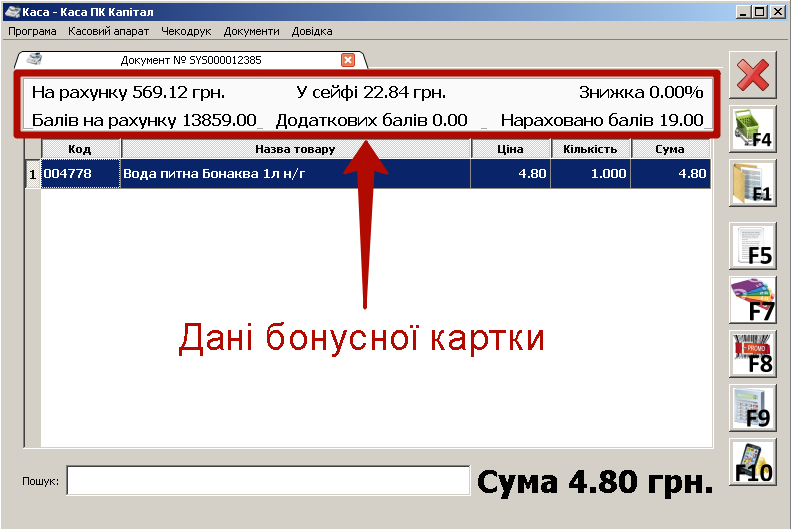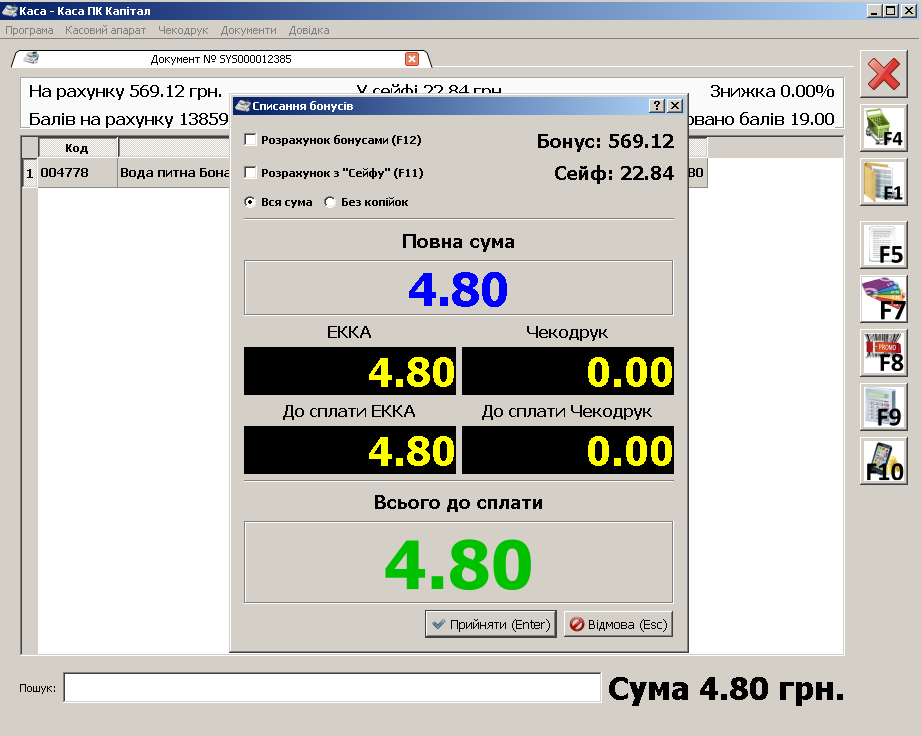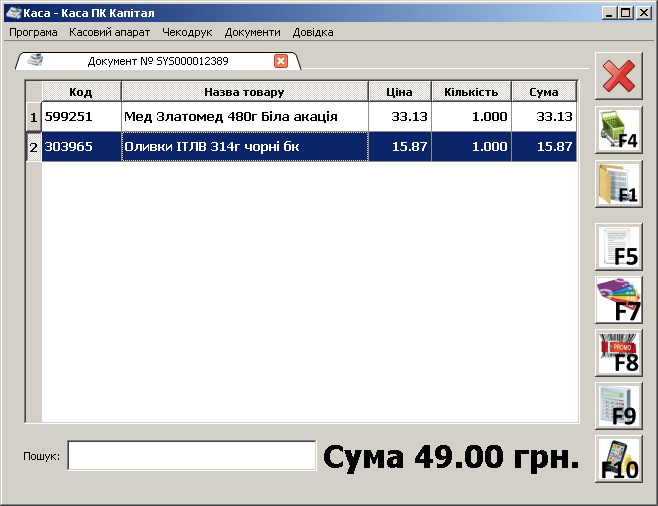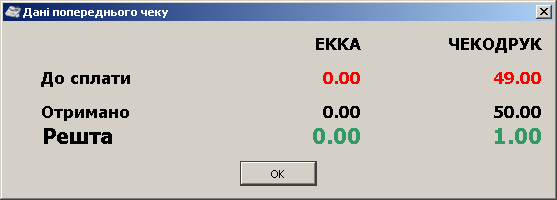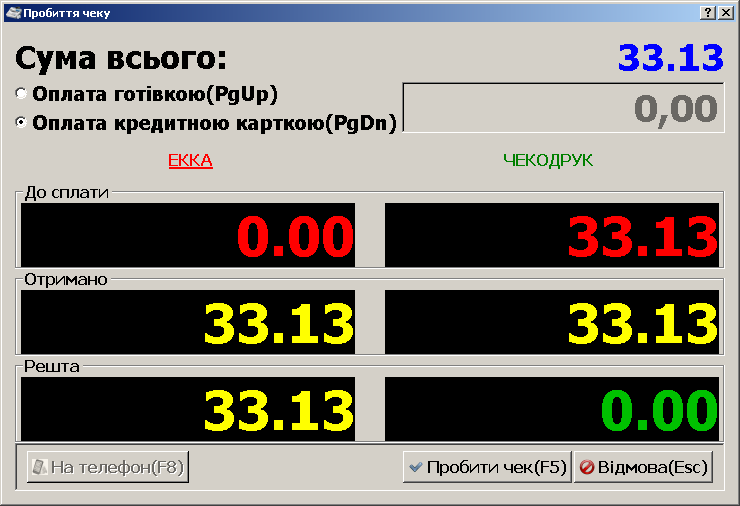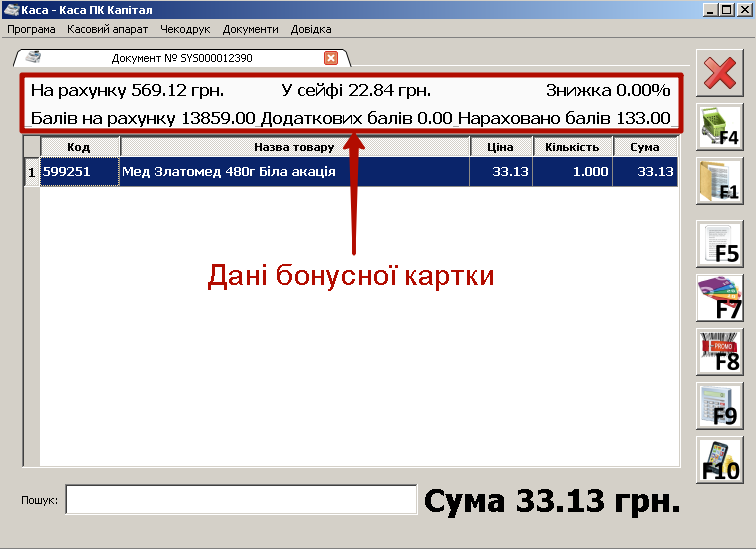Відмінності між версіями «Каса»
Bohdan (обговорення • внесок) (→Пробиття чека, з використання бонусної картки) |
Bohdan (обговорення • внесок) (→Пробиття чека на касовий апарат (ЕККА) та ЧЕКОДРУК) |
||
| Рядок 201: | Рядок 201: | ||
===Пробиття чека на касовий апарат (ЕККА) та ЧЕКОДРУК=== | ===Пробиття чека на касовий апарат (ЕККА) та ЧЕКОДРУК=== | ||
| + | :1. Відскануйте необхідні товари. | ||
| + | :2. Після сканування товару натисніть на клавіатурі F5. З’явиться вікно пробиття чека. Виберіть потрібний тип оплати. | ||
| + | |||
| + | В наведеному прикладі вибрано оплата готівкою, покупець дав 50 грн, у вікні «Пробиття чеку» бачимо: | ||
| + | * Загальну суму за товари, яку має сплатити покупець [[Файл:Image089.png|40px|Сума]]; | ||
| + | * До сплати за товар, який проходить по ЕККА [[Файл:Image091.png|100px|Сума]]; | ||
| + | * До сплати за товар, який проходить по ЧЕКОДРУКу [[Файл:Image093.png|100px|Сума]]; | ||
| + | * Решта, яку потрібно віддати покупцю [[Файл:Image095.png|80px|Сума]]; | ||
| + | |||
==СПИСОК ДОКУМЕНТІВ== | ==СПИСОК ДОКУМЕНТІВ== | ||
==Додаток №1. Додаткова інформація про послугу «Сейф»== | ==Додаток №1. Додаткова інформація про послугу «Сейф»== | ||
==Додаток №2. Додаткова інформація по роботі з терміналом== | ==Додаток №2. Додаткова інформація по роботі з терміналом== | ||
==Додаток №3. Здійснення поповнення рахунків== | ==Додаток №3. Здійснення поповнення рахунків== | ||
Версія за 09:12, 25 травня 2015
Зміст
- 1 Інтерфейс ПК КАСА
- 2 ПРОБИТТЯ ЧЕКА
- 3 СПИСОК ДОКУМЕНТІВ
- 4 Додаток №1. Додаткова інформація про послугу «Сейф»
- 5 Додаток №2. Додаткова інформація по роботі з терміналом
- 6 Додаток №3. Здійснення поповнення рахунків
Інтерфейс ПК КАСА
Авторизація в ПК КАСА
Після запуску програми потрібно пройти авторизацію, ввести логін та пароль:
Якщо пароль чи логін не вірні, програма видасть наступне повідомлення:
Головне вікно ПК КАСА
Після успішної авторизації, відкриється головне вікно ПК КАСА:
Головне меню ПК КАСА
Головне меню містить основні функції, для роботи касира з касовим апаратом, чекодруком, та для роботи з документами.
Вигляд головного меню:
Пункт меню «Програма», містить підпункт «Вихід» - використовується для виходу з програми.
Пункт меню «Касовий апарат», містить основні функції для роботи з касовим апаратом.
Пункт меню «Чекодрук», містить основні функції для роботи з чекодруком.
Пункт меню «Документи», містить підпункт «Торгівля» - використовується для відкриття нового документа (чека).
Пункт меню «Документи», містить підпункт «Список документів» - використовується для відкриття вікна «Список документів».
В програмі ПК КАСА є можливість відкрити одночасно декілька вкладок, наприклад: список документів та вікно створення чека, або відкрити два вікна створення чека.
Кнопки швидкого запуску
Для пришвидшення взаємодії існують кнопки швидкого запуску.
Призначення кнопок швидкого запуску:
— відкриває вікно торгівлі (створюється новий документ), можна задіяти дану функцію натиснувши на клавіатурі F4;
— відкриває вікно «список документів», можна задіяти дану функцію натиснувши на клавіатурі F1;
— пробиває чек, дана кнопка відображається тільки коли відкритий документ, можна задіяти дану функцію натиснувши на клавіатурі F5;
— відображає інформацію про дисконтну карту, дана кнопка відображається тільки коли відкритий документ, можна задіяти дану функцію натиснувши на клавіатурі F7;
— відображає інформацію про застосовані промоакції до відсканованого товару, дана кнопка відображається тільки коли відкритий документ, можна задіяти дану функцію натиснувши на клавіатурі F8;
— запускає калькулятор, дана кнопка відображається тільки коли відкритий документ, можна задіяти дану функцію натиснувши на клавіатурі F9;
— відкриває вікно поповнення мобільних рахунків, дана кнопка відображається коли відкритий документ (та коли активоване поповнення для магазину), можна задіяти дану функцію натиснувши на клавіатурі F10;
ПРОБИТТЯ ЧЕКА
Для пробиття чека потрібно зайти в «Торгівлю», натиснувши на клавіатурі F4, або мишкою по значку ![]() , або через головне меню Документи --> Торгівля.
, або через головне меню Документи --> Торгівля.
Щоб додати товар в документ, потрібно відсканувати штрихкод, або набрати назву/код товару, та натиснути Ентер. Відсканований товар, містить наступну інформацію:
- Код;
- Назва товару;
- Ціна;
- Кількість;
- Сума.
Якщо декілька товарів мають однаковий штрихкод, то при скануванні товару з’являється вікно пошуку, для вибору конкретної товарної позиції. Вікно пошуку також з’являється при пошуку товару по назві.
Вікно пошуку містить таку інформацію:
- Код товару;
- Назву товару;
- Ціну товару;
- Залишок товару.
Для виділення позиції потрібно користуватися клавішами ↑↓ на клавіатурі, або скористатися мишкою. Для підтвердження вибору натисніть Ентер на клавіатурі, або натисніть мишкою кнопку «ОК».
Для скасування операції пошуку, потрібно натиснути кнопку «Відміна», або натиснути клавішу «Esc», на клавіатурі.
Пробиття чека на касовий апарат (ЕККА)
Пробиття чека, тип оплати готівка, без використання бонусної картки
- 1. Відскануйте необхідні товари.
- 2. Після сканування товару натисніть на клавіатурі F5. З’явиться вікно пробиття чеку.
Для магазинів, в яких активний лише 1 склад (на касах присутні лише касові апарати), вікно «Пробиття чека» міститиме поля «До сплати», «Отримано», «Решта» лише по 1-му складу.
У вікні пробиття чеку відображається:
- загальна сума товарів (в даному прикладі: Сума всього 11.11 грн);
- тип оплати (по замовчуванню тип оплати вибрано «Оплата готівкою»);
- поле вводу отриманої готівки від покупця (в даному прикладі: 0.00), дане поле активне (доступне для редагування) тільки коли вибрано тип оплати готівка.
- розділена інформація по ЕККА та по Чекодруку (поля: до сплати, отримано, решта).
В даному прикладі товари проходять тільки по ЕККА, покупець дав 12 грн:
В даному прикладі в колонці ЕККА, маємо:
«До сплати» 11.11 сума товарів, які пробиваються через ЕККА;
«Отримано» 12.00 сума, яку дав покупець;</br>
«Решта» 0.89;
В колонці ЧЕКОДРУК, маємо:
«До сплати» 0.00 сума товарів, які пробиваються через ЧЕКОДРУК, в даному випадку 0 грн,(оскільки відсутні товари, які пробиваються на чекодрук):
«Отримано» 0.89, сюди попадає решта з колонки ЕККА;
«Решта» 0.89, тут відображається решта, яку потрібно віддати покупцю;
Розрахунок проводиться по такій схемі:
Для магазинів, в яких активний лише 1 склад (на касах присутні лише касові апарати), вікно «Пробиття чека» міститиме поля «До сплати», «Отримано», «Решта» лише по 1-му складу.
- 3. Для фіксування, та пробиття чека натисніть F5. В даному випадку чек проб’ється по ЕККА, в наступному вікні буде відображатися інформація попереднього чека (тобто, тільки що пробитого чека).
Для продовження роботи натисніть Ентер, або мишкою по кнопці «ОК»
Пробиття чека, тип оплати перерахунок, без використання бонусної картки
- Відскануйте необхідні товари (в прикладі: товар Вода Бонаква 1л вартість 4.80 грн).
- Після сканування товару натисніть на клавіатурі F5. З’явиться вікно пробиття чека. Для вибору «оплата кредитною карткою» клацніть мишкою по
 , вікно пробиття чеку набуде вигляду:
, вікно пробиття чеку набуде вигляду:
Для магазинів, в яких активний лише 1 склад (на касах присутні лише касові апарати), вікно «Пробиття чека» міститиме поля «До сплати», «Отримано», «Решта» лише по 1-му складу.
- 3. Для фіксування, та пробиття чека натисніть F5. При оплаті кредитною карткою, вікно з даними попереднього чека не відображається.
Робота з терміналом описується в додатку №2.
Пробиття чека, з використання бонусної картки
- 1. Відскануйте бонусну картку. Відскануйте необхідні товари (в прикладі: товар Вода Бонаква 1л вартість 4.80 грн).
- 2. Після сканування товару натисніть на клавіатурі F5. З’явиться вікно «Списання бонусів», дане вікно не відкривається у випадку:
- коли тривалий час не проходить синхронізація (в цьому випадку відкриється вікно з відповідним повідомленням);
- коли на відскановані товари не поширюється бонусна програма;
- коли на бонусній картці відсутні бонуси і сейф.
Для магазинів, в яких активний лише 1 склад (на касах присутні лише касові апарати), вікно «Списання бонусів» міститиме поля лише по 1-му складу.
У вікні «Списання бонусів», бачимо наступну інформацію:
Якщо покупець бажає розрахуватися бонусами чи з «Сейфу», потрібно активувати відповідний пункт, клацнувши мишкою чи скориставшись швидкою клавішею F12 - розрахунок бонусами, F11- розрахунок з «Сейфу».
По замовчуванню вибрано спосіб розрахунку «Вся сума», тобто після активації розрахунку, будуть списуватися всі доступні бонуси чи копійки з «Сейфу»,, щоб покрити суму за товари (за виключенням 6 копійок за кожну позицію). Якщо вибрати «Без копійок» - будуть списані з загальної суми лише копійки. Після вибору розрахунку, натисніть мишкою кнопку «Прийняти», або Ентер на клавіатурі.
- Приклад розрахунку бонусами.
Наприклад, активовано «Розрахунок бонусами» і «Вся сума» (в прикладі: товар Вода Бонаква 1л вартість 4.80 грн), вікно «Списання бонусів» буде мати вигляд:
Наприклад, активовано «Розрахунок бонусами» і «Без копійок» (в прикладі: товар Вода Бонаква 1л вартість 4.80 грн) ), вікно «Списання бонусів» буде мати вигляд:
Детальну інформацію про послугу «Сейф», та про розрахунок з «Сейфу» дивіться в Додатку №1.
- 3. Після натискання мишкою кнопки «Прийняти», або Ентер на клавіатурі, з’явиться вікно «Пробиття чеку». (В наведеному прикладі, активовано розрахунок бонусами, вся сума. Покупець дав 50 копійок):
- 4. Для фіксування, та пробиття чека натисніть F5.
Пробиття чека на чекодрук
Пробиття чека, тип оплати готівка, без використання бонусної картки
- 1. Відскануйте необхідні товари.
- 2. Після сканування товару натисніть на клавіатурі F5. З’явиться вікно пробиття чеку.
У вікні пробиття чеку відображається:
- загальна сума товарів (в даному прикладі: Сума всього 49.00 грн);
- тип оплати (по замовчуванню тип оплати вибрано «Оплата готівкою»);
- поле вводу отриманої готівки від покупця (в даному прикладі: 0.00), дане поле активне (доступне для редагування) тільки коли вибрано тип оплати готівка.
- розділена інформація по ЕККА та по Чекодруку (поля: до сплати, отримано, решта).
В даному прикладі товари проходять тільки по ЧЕКОДРУКУ, покупець дав 50 грн, жовтими стрілками показано розрахунок:
В даному прикладі в колонці ЕККА, маємо:
«До сплати» 00.00 сума товарів, які пробиваються через ЕККА. В даному випадку товари, які пробиваються через ЕККА - відсутні;
«Отримано» 50.00 сума, яку дав покупець;
«Решта» 50.00;
В колонці ЧЕКОДРУК, маємо:
«До сплати» 49.00 сума товарів, які пробиваються через ЧЕКОДРУК;
«Отримано» 50.00, сюди попадає решта з колонки ЕККА;
«Решта» 1.00, тут відображається решта, яку потрібно віддати покупцю;
- 3. Для фіксування, та пробиття чека натисніть F5. В даному випадку чек проб’ється по чекодруку, в наступному вікні буде відображатися інформація попереднього чека (тобто, тільки що пробитого чека).
Для продовження роботи натисніть Ентер, або мишкою по кнопці «ОК»
Пробиття чека, тип оплати перерахунок, без використання бонусної картки
- 1. Відскануйте необхідні товари (в прикладі: товар Мед Златомед 480г вартість 33.13 грн).
- 2. Після сканування товару натисніть на клавіатурі F5. З’явиться вікно пробиття чека. Для вибору «оплата кредитною карткою» клацніть мишкою по, вікно пробиття чеку набуде вигляду:
- 3. Для фіксування, та пробиття чека натисніть F5. При оплаті кредитною карткою, вікно з даними попереднього чека не відображається.
Робота з терміналом описується в додатку №2.
Пробиття чека, з використання бонусної картки
- 1. Відскануйте бонусну картку. Відскануйте необхідні товари (в прикладі: товар Мед Златомед 480г вартість 33.13 грн).
- 2. Після сканування товару натисніть на клавіатурі F5. З’явиться вікно «Списання бонусів», дане вікно не з’являється у випадку:
- коли тривалий час не проходить синхронізація (в цьому випадку відкриється вікно з відповідним повідомленням);
- коли на відскановані товари не поширюється бонусна програма;
- коли на бонусній картці відсутні бонуси і сейф.
У вікні «Списання бонусів», бачимо наступну інформацію:
Якщо покупець бажає розрахуватися бонусами чи з «Сейфу», потрібно активувати відповідний пункт, клацнувши мишкою чи скориставшись швидкою клавішею F12 - розрахунок бонусами, F11- розрахунок з «Сейфу».
По замовчуванню вибрано спосіб розрахунку «Вся сума», тобто після активації розрахунку, будуть списуватися всі доступні бонуси чи копійки з «Сейфу», щоб покрити суму за товари (за виключенням 6 копійок за кожну позицію). Якщо вибрати «Без копійок» - будуть списані з загальної суми лише копійки.
Після вибору розрахунку, натисніть мишкою кнопку «Прийняти», або Ентер на клавіатурі.
Детальну інформацію про послугу «Сейф», та про розрахунок з «Сейфу» дивіться в додатку №1.
- 3. Після натискання мишкою кнопки «Прийняти», або Ентер на клавіатурі, з’явиться вікно «Пробиття чеку». (В наведеному прикладі, активовано розрахунок бонусами, вся сума. Покупець дав 10 копійок):
Вікно «Пробиття чеку» в цьому випадку буде виглядати так:
- 4. Для фіксування, та пробиття чека натисніть F5.
Пробиття чека на касовий апарат (ЕККА) та ЧЕКОДРУК
- 1. Відскануйте необхідні товари.
- 2. Після сканування товару натисніть на клавіатурі F5. З’явиться вікно пробиття чека. Виберіть потрібний тип оплати.
В наведеному прикладі вибрано оплата готівкою, покупець дав 50 грн, у вікні «Пробиття чеку» бачимо:
- Загальну суму за товари, яку має сплатити покупець
 ;
; - До сплати за товар, який проходить по ЕККА
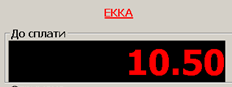 ;
; - До сплати за товар, який проходить по ЧЕКОДРУКу
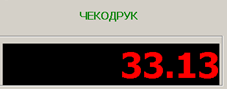 ;
; - Решта, яку потрібно віддати покупцю
 ;
;